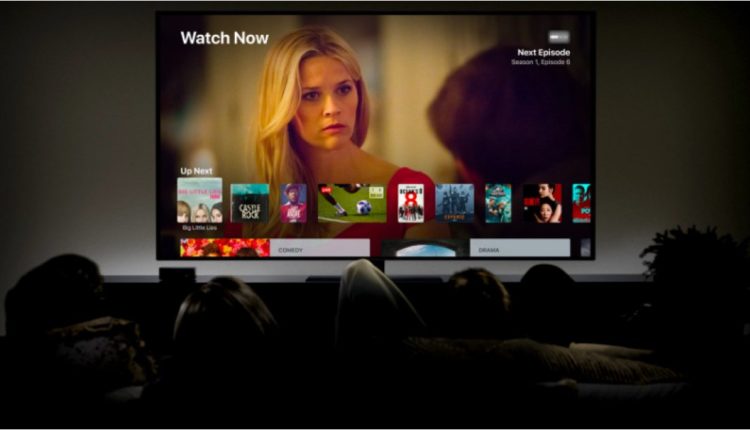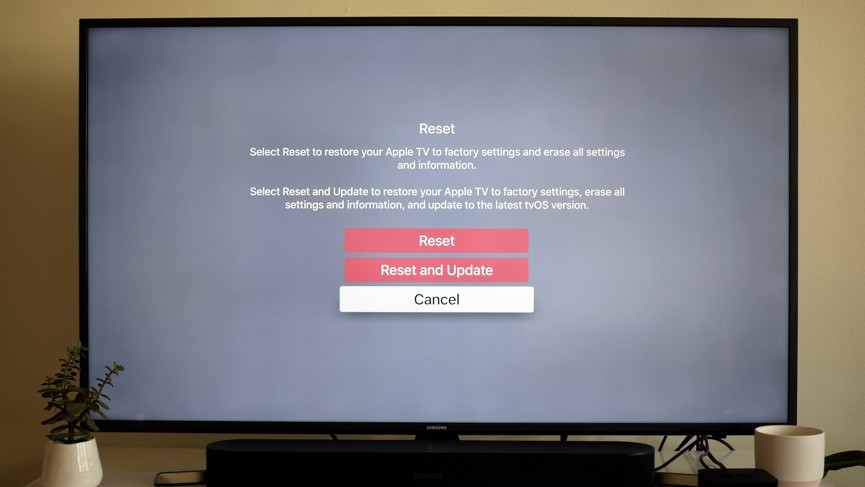Jak ponownie uruchomić Apple TV: Błyskawicznie uruchom ponownie urządzenie do przesyłania strumieniowego
Apple TV to jedno z naszych ulubionych urządzeń do przesyłania strumieniowego, oferujące szeroką gamę usług telewizyjnych i filmowych w intuicyjnym interfejsie. Chcielibyśmy, żeby miał lepszego pilota, ale to nasze jedyne narzekanie.
Ale jak każda technologia, jest podatna na awarie od czasu do czasu. Apple TV nie jest wyposażony w wyłącznik, ale istnieją sposoby na ponowne uruchomienie i, jeśli to konieczne, przywrócenie ustawień fabrycznych.
Poniżej przeprowadzimy Cię przez proces obu. Zapoznaj się również z naszą pełną listą porad i wskazówek dotyczących Apple TV.
Jak ponownie uruchomić Apple TV
Jeśli chcesz po prostu wykonać proste ponowne uruchomienie, możesz to zrobić na dwa sposoby. Pierwszym z nich jest po prostu przytrzymanie przycisków Menu i Home przez sześć sekund, ignorując wyskakujące menu uśpienia. Następnie system powinien się wyłączyć i ponownie uruchomić. Jeśli masz jeden ze starszych aluminiowych lub białych pilotów, zamiast tego musisz przytrzymać Menu i Dół, nieruchomo przez sześć sekund.
Jeśli z jakiegokolwiek powodu to nie zadziała, możesz zamiast tego przejść do Ustawień.
W przypadku modeli Apple TV 4K i UHD przejdź do Ustawienia > System > Uruchom ponownie.
W przypadku modeli trzeciej generacji i wcześniejszych jest to Ustawienia > Ogólne > Uruchom ponownie.
Jak przywrócić ustawienia fabryczne Apple TV
Ok, restart nie zadziałał; czas na bardziej drastyczne środki. A może chcesz przekazać Apple TV komuś innemu i najpierw musisz go wyczyścić. Ponownie proces jest nieco inny w zależności od modelu.
Jeśli masz urządzenie Apple TV 4K lub Apple TV HD, wykonaj następujące czynności:
1 Przejdź do ekranu głównego.
2 Przejdź do Ustawień.
3 Stuknij System.
4 Stuknij Resetuj.
Tutaj będziesz mieć dwie opcje: Resetuj lub Resetuj i aktualizuj. Pierwszy przywraca Apple TV dokładnie do tego, jak go kupiłeś, podczas gdy drugi wyczyści wszystko, ale następnie automatycznie zaktualizuje się do najnowszej wersji tvOS.
Jeśli masz starszą wersję Apple TV, proces jest nieco inny. Zrób to:
1 Przejdź do ekranu głównego.
2 Przejdź do Ustawień.
3 Stuknij Ogólne.
4 Stuknij Resetuj.
Opcje, które teraz widzisz, to Resetuj wszystkie ustawienia i Przywróć. Są myląco sformułowane, ale Resetuj wszystkie ustawienia wyczyści wszystko z powrotem do tego, jak Apple TV było, kiedy je kupiłeś; Przywróć również usunie wszystko, ale zaktualizuje oprogramowanie po ponownym uruchomieniu.
Ale we wszystkich przypadkach wszystko zostanie wymazane – wszystkie ustawienia i zapisane informacje.